Пользователи и права доступа
В жизни сайта может участвовать неограниченное количество участников (пользователей), а именно: администратор, технический специалист (скорее всего, он же программист), контент-менеджер и т. д. Простой посетитель сайта так же имеет свои права на сайте, как правило, они ограничиваются самыми простыми действиями: просмотр сайта, заполнение каких-либо форм и т. п. Каждый из зарегистрированных пользователей должен:
- иметь свои логин и пароль;
- принадлежать к одной из групп;
- иметь права на осуществление какой-либо деятельности на сайте.
По умолчанию на свежеустановленной системе NetCat добавлены 4 группы пользователей:
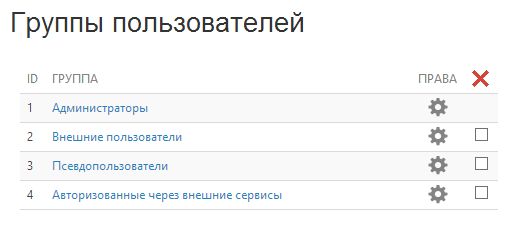
Рис.1 — Группы пользователей
Любое из данных наименований является условным и может быть переименовано. Для переименования необходимо нажать на заголовок группы и внести свои изменения:
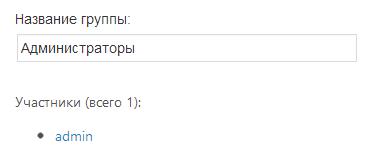
Рис.2 — Внесение изменений
Вы можете удалить существующие группы и добавить новые, нажав на кнопку «Добавить группу»:
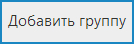
Рис.3 — Добавить группу
Вы также можете удалить существующие группы и добавить свои. Мы оставим для изучения первые 2 группы: «Администраторы» и «Внешние пользователи».
Каждая из этих групп должна содержать свои права. По умолчанию они отсутствуют. Для настройки группы и добавления ей прав необходимо нажать на пиктограмму шестерёнки напротив выбранной группы:
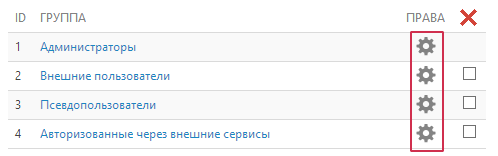
Рис.4 — Редактируем группу
Переходим на вкладку «Права» и видим сообщение, информирующее о том, что «У данной группы нет прав»:
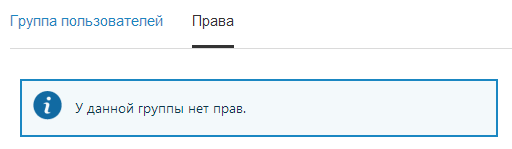
Рис.5 — Сообщение об отсутствии прав
Для присвоения прав необходимо нажать на кнопку «Присвоить права»:

Рис.6 — кнопка «Присвоить права»
В открывшемся окне, необходимо выбрать тип прав для данной группы:
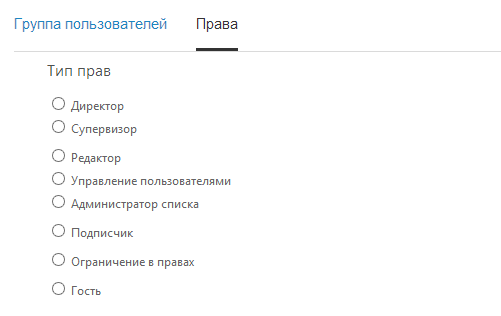
Рис.7 — Выбор типов прав для данной группы
На данном моменте давайте остановимся подробнее и выясним, кто есть кто в данной иерархии.
1. Директор. Является самым главным на сайте. Пользователь с данными правами может управлять структурой сайта, инструментами разработчика, контентом (содержимым сайта), другими пользователями и т. п.
2. Супервизор. Имеет аналогичные права, а именно: может управлять структурой сайта, инструментами разработчика, контентом (содержимым сайта), но не может управлять пользователями, имеющими права «Директор». Иначе говоря, супервизор не может ни зарегистрировать пользователя с правами «Директор», ни удалить его, ни изменить ему права или регистрационные данные.
3. Редактор. Быть может самая распространённая «должность» для зарегистрированного пользователя, поскольку она является собирательной. Определить права этого типа пользователей нужно вам самим. Пользователь с правами «Редактор» имеет права на управление сайтом, разделом или компонентом в разделе.
При присвоении редактору прав администратора сайта необходимо указать, на какие именно операции с сайтом данному пользователю даются права.
Существует 6 типов операций:
- Просмотр. Пользователь будет иметь возможность смотреть любые страницы сайта, даже «закрытые» от обычных пользователей.
- Добавление. Пользователь сможет добавлять данные в любой раздел сайта.
- Изменение. Пользователь сможет изменять добавленные им объекты на сайте.
- Подписка. Пользователю будет дано право подписаться на обновления любых данных (если подписка настроена).
- Модерирование. Данный тип операций обозначает возможность изменять и удалять любые данные (объекты) на сайте.
- Администрирование. Пользователь с этими правами сможет работать со структурой сайта: удалять, добавлять и менять разделы, управлять составом компонентов раздела.
Включив галочку «Модерирование», все вышеуказанные действия будут включены автоматически, и все галочки будут проставлены также автоматом.
Рассмотрим управление правами доступа для пользователей на примере функционала новостей (Добавление новостей). Для настройки параметров доступа необходимо зайти в редактирование компонента «Новости»
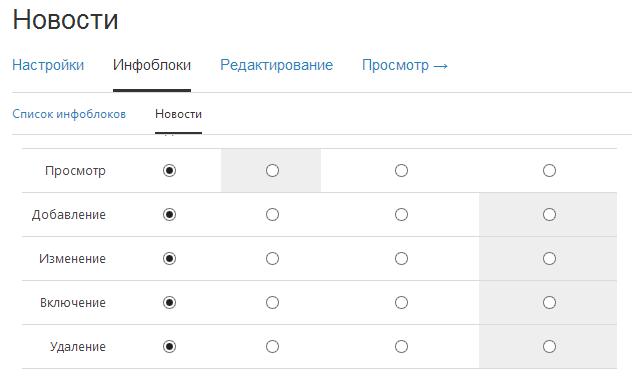
Рис.8 — Управление правами доступа в новостях
В открывающемся меню «Доступ» нужно указать все необходимые параметры.
4. Управление пользователями. Имеет возможность управлять (добавлять, изменять, удалять) пользователями, не имеющими прав в системе.
5. Администратор списка. Имеет права на управление списками (город, пол, регион и т.д.).
6. Подписчик. Имеет право подписаться на выбранную рассылку.
7. Ограничение в правах. Для данной группы права настраиваются весьма гибко.
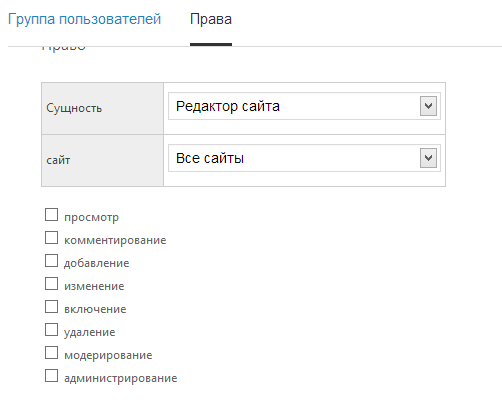
Рис.9 — Настройка прав
8. Гость. Данный пользователь может просматривать систему администрирования (при установленных настройках), но любые другие действия ему запрещены. Такие возможности хороши для показа клиенту административной части сайта перед сдачей, к примеру.
Каждой из вышеперечисленных групп можно задать ограничение действия по времени.
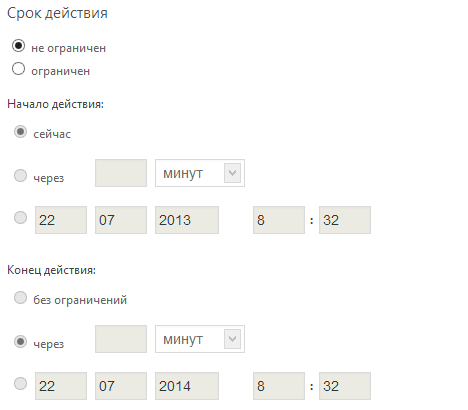
Рис.10 — Ограничение действия по времени
После того, как вы настроите все группы и их права для работы с сайтом (сайтами), вы можете каждого из пользователей подключить к той или иной группе. Для этого необходимо зайти в меню «Пользователи»:
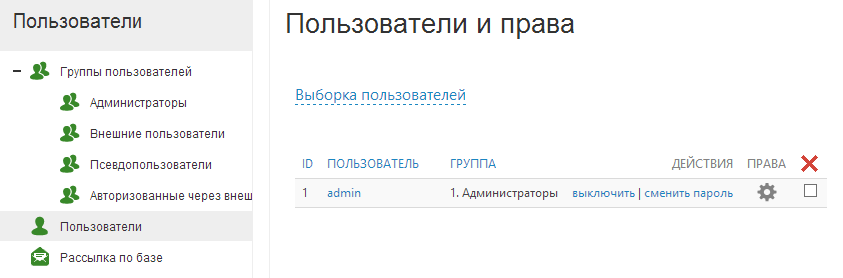
Рис.11 — меню «Пользователи»
Перед вами появится список зарегистрированных пользователей:

Рис.12 — Список зарегистрированных пользователей
Для редактирования прав конкретного пользователя необходимо нажать на пиктограмму шестерёнки напротив выбранного пользователя.

Рис.13 — Пиктограмма шестерёнки
В открывшемся окне переходим на вкладку «Пользователь».
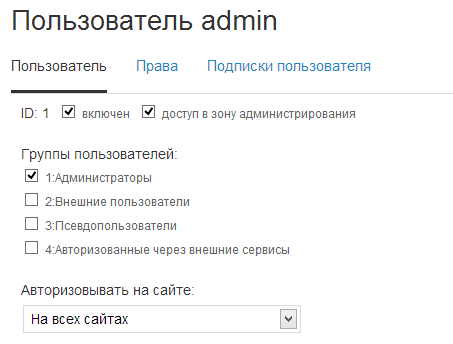
Рис.14 — Таблица прав пользователя
и выполняем необходимые настройки, а именно:
- указываем, включён ли пользователь;
- имеет ли он доступ в административный раздел;
- выбираем группу пользователя. Есть возможность выбора всех групп;
- выбираем сайт, на котором будет авторизован пользователь.
Во второй вкладке страницы пользователя «Права» есть возможность установки прав на конкретный раздел сайта путём выбора разрешённых действий:
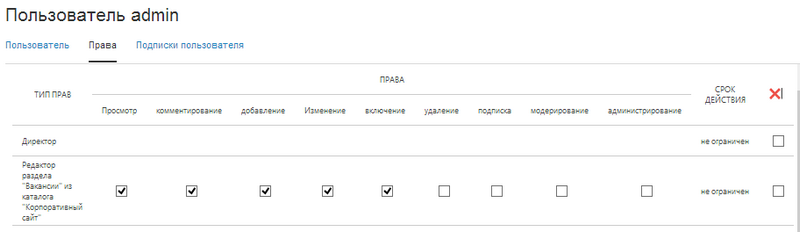
Рис.15 — Таблица прав пользователя
Для добавления нового раздела необходимо нажать на кнопку «Присвоить новые права»:
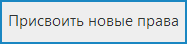
Рис.16 — Присвоить новые права
В открывшемся окне необходимо выбрать «Тип прав» и далее, в соответствии с выбранным типом, все остальные настройки: сущность, сайт и типы доступа.
Подобные разграничения необходимы, их очень удобно использовать в том случае, если в вашей организации располагается большое количество отделов, и каждый из них размещает на сайте свою специфичную информацию. В этом случае мы создаём необходимые группы пользователей, этим группам прописываем необходимые права и добавляем самих пользователей.
Администраторам: код, с помощью которого можно ограничить вывод необходимой информации в шаблоне:
<?=($current_user['PermissionGroup_ID']==1?" Этот текст будет виден только пользователм из группы администраторов ":null)?>
По такому же принципу можно задать ограничения для других групп.